

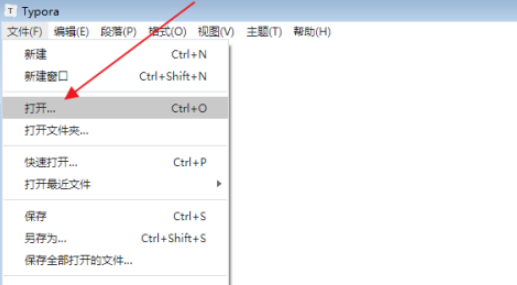
|
本站电脑知识提供应用软件知识,计算机网络软件知识,计算机系统工具知识,电脑配置知识,电脑故障排除和电脑常识大全,帮助您更好的学习电脑!不为别的,只因有共同的爱好,为软件和互联网发展出一分力! 使用Typora怎么打开markdown文档呢?想必有的朋友还不太清楚,那么今天小编就将Typora打开markdown文档方法分享如下,大家一起来看看吧。 1、首先,打开Typora软件,进入编辑页面。 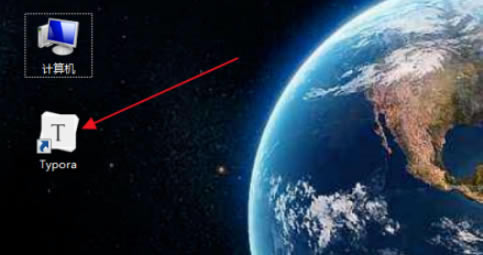
2、然后,在编辑窗口上方,点击文件选项卡。 
3、接着,在下拉菜单中,选择并单击“打开...”选项。 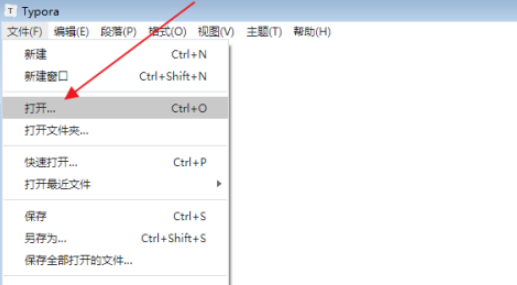
4、接着,在弹出的“打开窗口”,选择需要编辑的markdown文档,点击打开按钮。 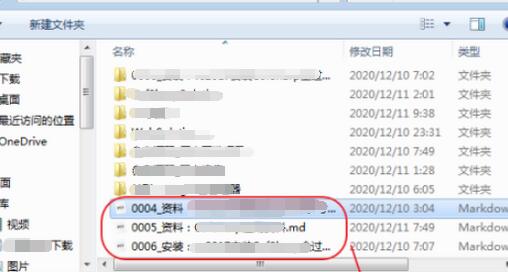
5、最后,返回编辑区,markdown文档就已经在Typora软件中打开了。 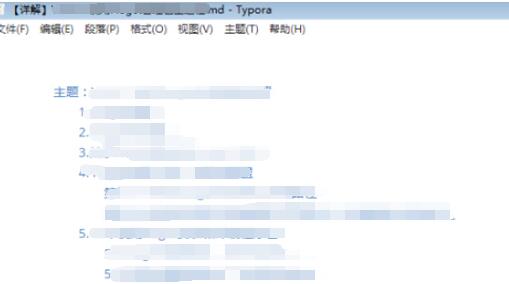
Typora打开markdown文档方法小编就分享到这里了,希望可以帮助到大家哦。 学习教程快速掌握从入门到精通的电脑知识 |
温馨提示:喜欢本站的话,请收藏一下本站!